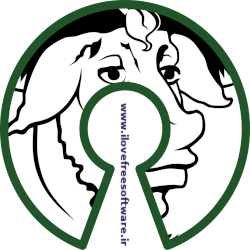در این آموزش سعی داریم بدون استفاده از هیچ نرم افزاری اقدام به گرفتن بک آپ از داریورهای ویندوز 10 نماییم دوستان در جریان هستند برای تهیه بک آپ نیار به نرم افزارهای تخصصی و مطمئنا تجاری هست که اگر مثل تیم ما جزء اشخاصی هستید که از نرم افزارهای کرک شده استفاده نمیکنید برای حفظ امنیت و آرامش خیال از گردش در اینترنت پیشنهاد میکنیم طبق روش زیر اقدام کنید پس در ادامه مطلب همراه ما باشید
قبل از شروع آموزش در صورتی که تمایل دارید در ارتباط با دستوری که در ادامه در مورد آن صحبت میکنیم اطلاعات بیشتری داشته باشید میتوانید بر روی اینجا کلیک نمایید. ما فقط تصمیم داریم به مقوله بک آپ گیری بپردازیم پس شروع میکنیم
قدم اول:
در جستجوی ویندوز 10 گزینه رویرو cmd را تایپ کنید و روی گزینه Command Prompt راست کلیک و گزینه Run as Administrator انتخاب نمایید همانند عکس زیر
قدم دوم:
در اینجا دستوری را ذکر میکنم که توسط آن میتوانید از تمام درایورهای سیستمتان بک آپ تهیه نمایید. دستور زیر را در خط فرمان کپی یا تایپ کنید
dism /online /export-driver /destination:E:\ExportDrivers
پیشنهاد میکنیم بخشی را به رنگ قرمز در آورده ایم را تغییر دهید به درایو دلخواهتان به عنوان مثال میتوانید E:\ExportDrivers به این D:\MyDrivers تبدیل کنید
قدم سوم:
بر روی اینتر کلیک کنید برنامه به صورت خودکار درایورهای موجود در آدرس C:\Windows\System32\DriverStore را بک آپ میگیرد و در پوشه یا مکانی که به آن اعلام کرده اید ذخیره میکند به عنوان مثال ما آدرس E:\ExportDrivers را به آن داده ایم
قدم چهارم:
زمانی که با پیام the operation completed successfully روبرو شدید برنامه با موفقیت از درایورهای شما پشتیبان تهیه کرده است و میتوانید درایورهای پشتیبان را برای تست سالم بودن مجدد نصب نمایید مطمئن باشید مشکلی پیش نخواهد آمد
قدم پنجم:
در پوشه پشتیبان چندین پوشه را میبیند به یکی از پوشه ها مراجعه و یکی از فایلها که با پسوند .INF پایان میباد را انتخاب و راست کلیک کنید و گزینه install را انتخاب کنید و درایور نصب میگردد.
نتیجه نهایی:
اگر شما به دنبال یک راه حل ساده برای پشتیبان گیری از درایورهای خود در ویندوز 10 هستید بدون استفاده از هر گونه برنامه یا ابزار پیچیده، این آموزش قطعا به شما کمک خواهد کرد. شما می توانید با استفاده از خط فرمان و یک فرمان DISM ساده از درایورهای خود پشتیبان تهیه کرده و در یک فلش نگه داری کنید.
من امیدوارم که این آموزش برای شما مفید واقع شود.
در صورت تمایل از ما حمایت مالی کنید تا ما مطالب به روزتر و کاربردی تر ارسال کنیم



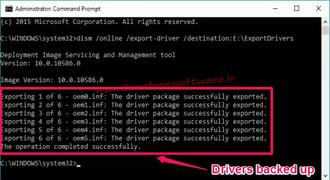

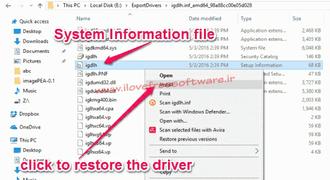

 راحی
راحی